| 1 | En Windows®2000, haga clic en el botón Inicio, Panel de control y, a continuación, seleccione Escáneres y cámaras. En Windows® XP, haga clic en el botón Inicio, Panel de control, Impresoras y otro hardware y, a continuación, seleccione Escáneres y cámaras (o Panel de control, Escáneres y cámaras). En Windows Vista®, haga clic en el botón 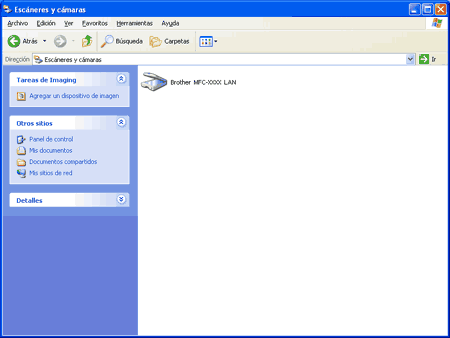 | ||||
| 2 | Siga uno de estos pasos: | ||||
| 3 | Haga clic en la ficha Ajustes de red y seleccione el método de conexión apropiado. 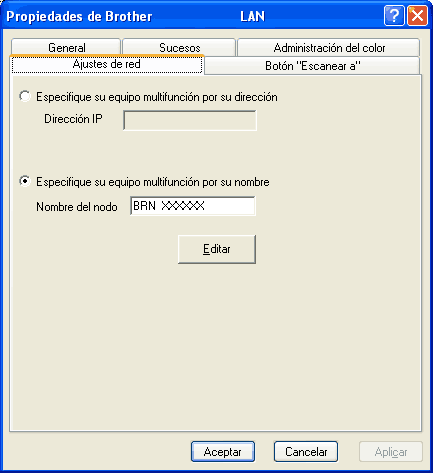
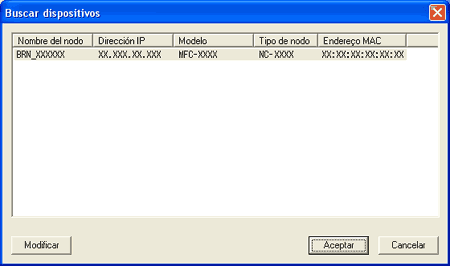 | ||||
| 4 | Haga clic en la ficha Botón "Escanear a" y especifique el nombre del PC en el campo Nombre del PC. En la pantalla LCD del equipo aparece el nombre que haya especificado. La configuración predeterminada es el nombre del PC. Puede escribir cualquier nombre que desee (15 caracteres como máximo). 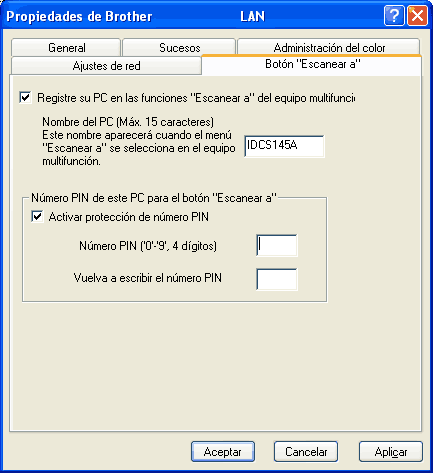 | ||||
| 5 | Para impedir la recepción de documentos no deseados, introduzca el número PIN de 4 dígitos en el campo Número PIN y Vuelva a escribir el número PIN. Para enviar datos a un PC protegido por un número PIN, en la pantalla LCD aparece un mensaje pidiéndole que introduzca el número PIN antes de poder escanear el documento y enviarlo al PC. (Consulte Uso del botón Escanear). |